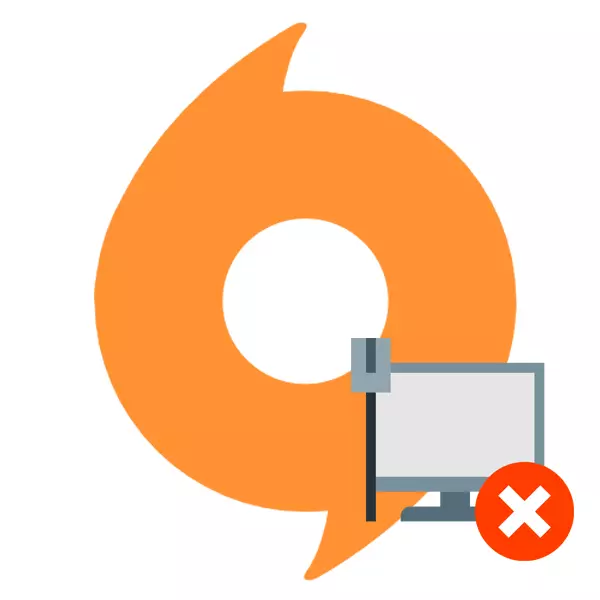
有几个原因原因不包含在网络中。我们将以最流行的方式返回客户工作能力。只有当您有工作互联网连接时,以下方法才有效,您可以在其他服务中享受它们。
方法1:禁用TCP / IP协议
此方法可以帮助拥有Windows Vista和Newer版本的用户的用户。这是一个相当古老的原始问题,仍未纠正 - 客户端并不总是看到TCP / IP版本6.考虑如何禁用IPv6协议:
- 首先,您需要转到注册表编辑器。为此,请按WIN + R键组合并输入Regedit对话框。按键盘上的ENTER键或“确定”按钮。
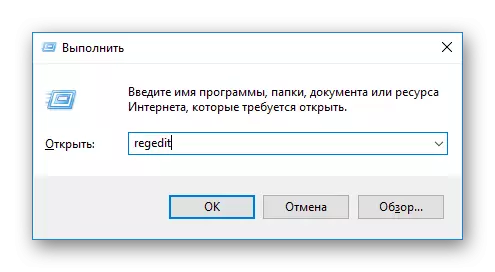
- 然后通过下一个方式:
Computer \ HKEY_LOCAL_MACHINE \ SYSTEM \ CurrentControlset \ Services \ TCPIP6 \参数
您可以手动打开所有分支机构或简单地将路径复制到窗口顶部的特殊字段中。
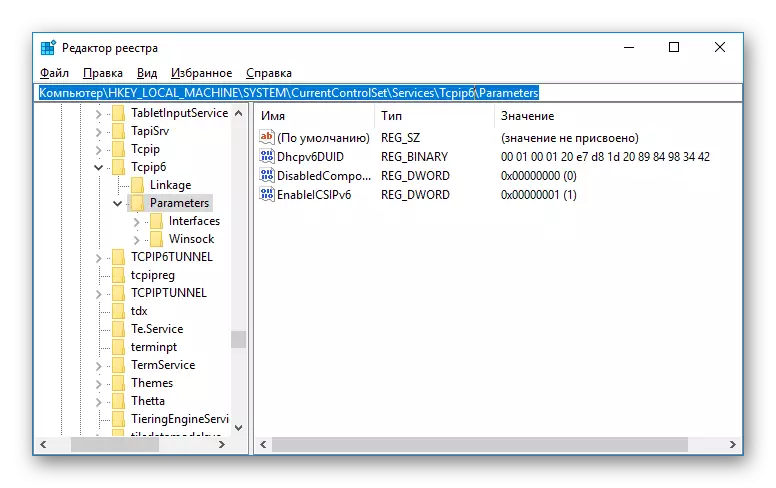
- 在这里,您将看到一个名为disabledcomponents的参数。单击它右键单击并选择“更改”。
注意力!
如果没有这样的参数,则可以自己创建它。在窗口的右侧,只需单击鼠标右键,选择“创建” - >“DWORD参数”字符串。
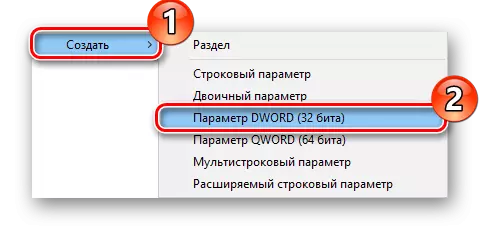
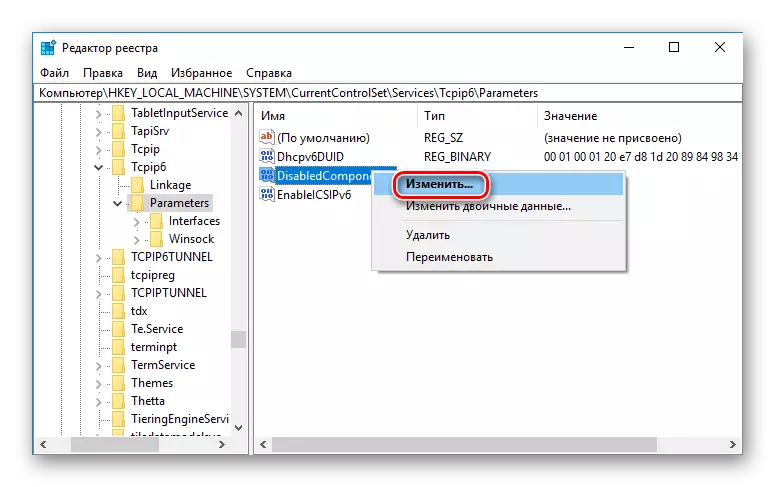
- 现在在十进制中建立一个新的值 - FF或十进制的255。然后单击“确定”并重新启动计算机以更改更改。
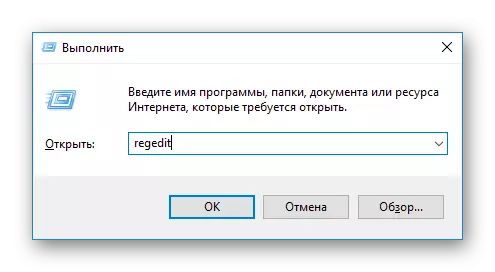
现在试着回到原产地。如果没有连接,请转到下一个方法。
方法2:禁用第三方连接
也可能是客户端正试图连接其中一个已知的,但目前的Internet连接。通过删除不必要的网络来纠正这一点:
- 首先,请以任何方式转到“控制面板”(所有Windows的通用版本 - 调用Win + R对话框并在那里输入控制。然后单击“确定”)。
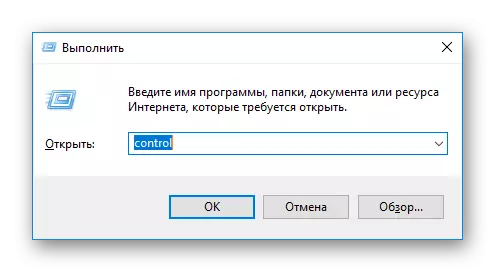
- 找到“网络和Internet”部分,并点击它。
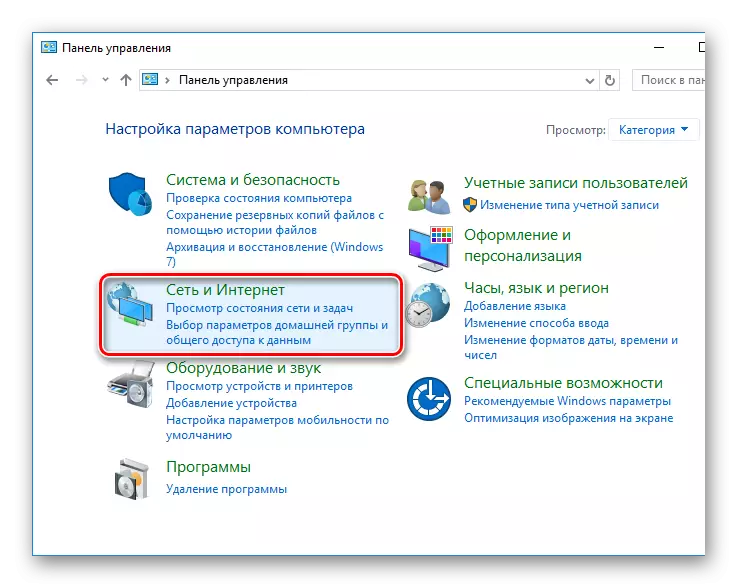
- 然后单击“网络和共享访问中心”项。
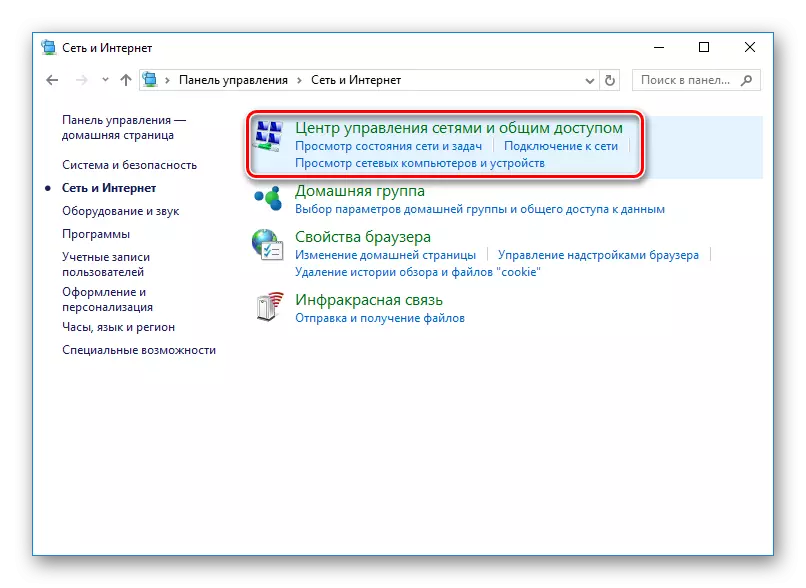
- 这里,通过交替右键单击所有非工作连接,断开它们。
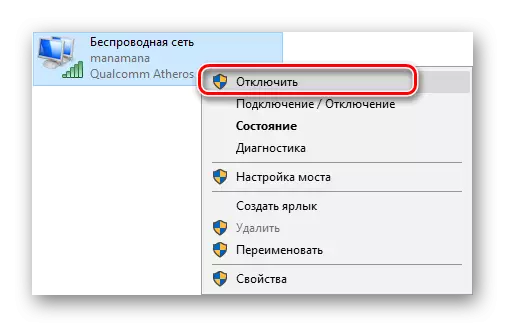
尝试再次进入原点。如果没有任何事情发生 - 继续。
方法3:重置Winsock目录
另一个原因也与TCP / IP协议和Winsock相关联。由于某些恶意程序的工作,可以移动安装不正确的网卡驱动程序和其他协议设置。在这种情况下,必须简单地将参数重置为默认值:
- 代表管理员运行“命令行”(通过单击应用程序上的PCM并选择相应的项目),可以通过“搜索”来完成“搜索”。

- 现在输入以下命令:
Netsh Winsock重置。
并按键盘上的ENTER。您将看到以下内容:
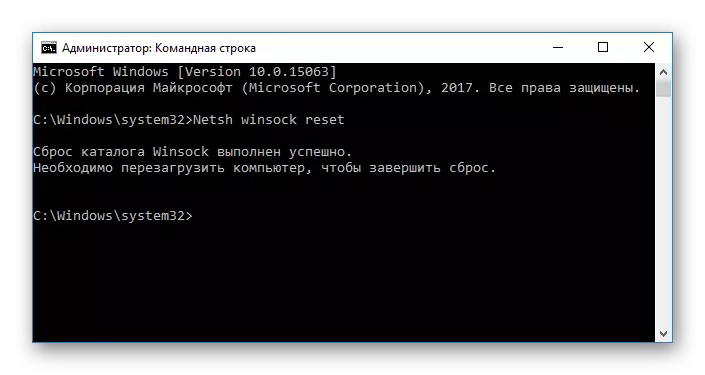
- 最后,重新启动计算机以完成重置设置的过程。
方法4:禁用SSL协议过滤
另一种可能的原因 - 在防病毒中启用了SSL协议过滤功能。您可以通过关闭防病毒软件来解决此问题,关闭过滤或添加EA.com证书以异常。对于每个防病毒,这个过程是个性化的,因此我们建议我们阅读下面的链接上的文章。阅读更多:添加对象以排除防病毒软件
方法5:编辑主机
主机是一个喜欢各种恶意程序的系统文件。它的目的 - 分配某些IP站点的某些地址。本文档中干扰的结果可能会阻止某些站点和服务。考虑如何清理主机:
- 通过指定的路径或简单地在导线中输入:
C:/ Windows / Systems32 /驱动程序/等
- 奠定主机文件并使用任何文本编辑器打开它(即使通常的“记事本”是合适的)。
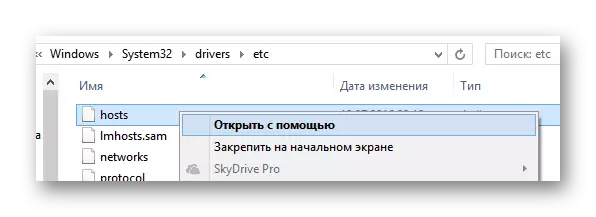
注意力!
如果您已禁用隐藏项目的显示,则可能找不到此文件。本文介绍如何启用此功能:
课程:如何打开隐藏文件夹
- 最后,删除文件的所有内容,并插入默认情况下通常使用的以下文本:
#版权所有(c)1993-2006 Microsoft Corp.
#
#这是Microsoft TCP / IP for Windows使用的示例主机文件。
#
#此文件包含对主机名的IP地址的映射。每一个。
#条目应保存在单个线上。 IP地址应该
#放置在相应的主机名#放在第一列中,然后放在第一个列中,然后是交易响应的主机名
#IP地址和主机名应分隔至少一个
#空间。
#
#此外,可以在个人上插入注释(例如这些)
#行或按照“#”符号表示的机器名称。
#
#例如:
#
#102.54.94.97 rhino.acme.com#源服务器
#38.25.63.10 x.acme.com#X客户端主机
#localhost name解析在DNS本身内句柄。
#127.0.0.1 localhost.
#:: 1 localhost
上面讨论的方法有助于在90%的病例中恢复工作能力的起源。我们希望我们能够帮助您处理这个问题,您可以再次播放您最喜欢的游戏。
